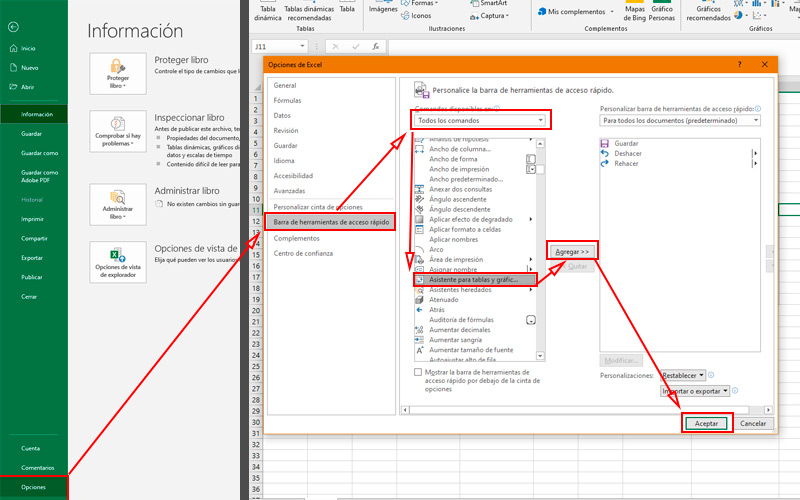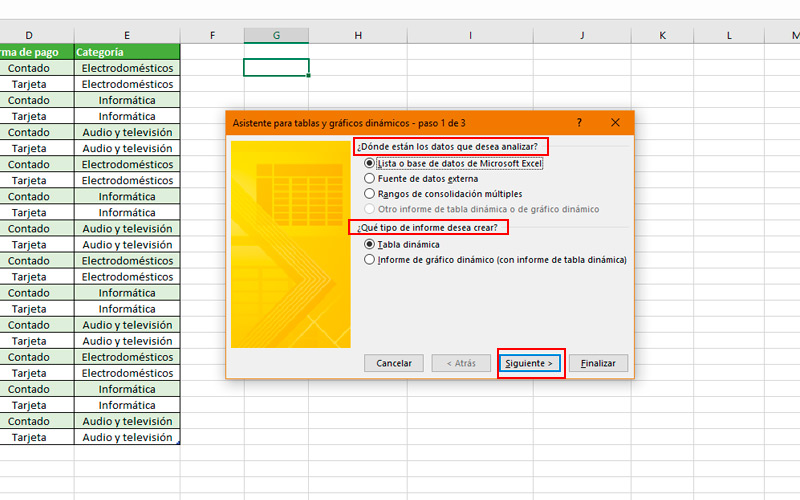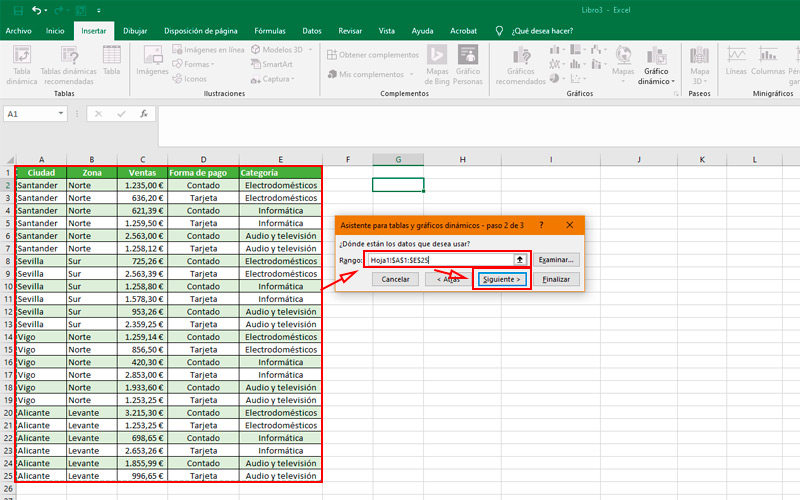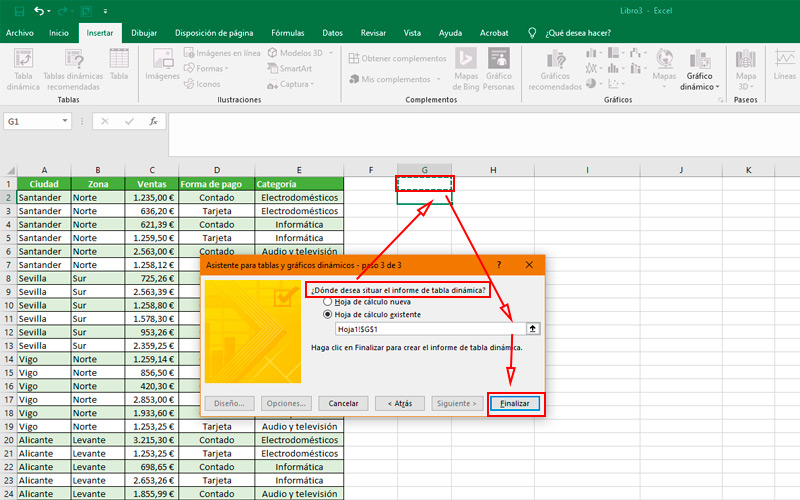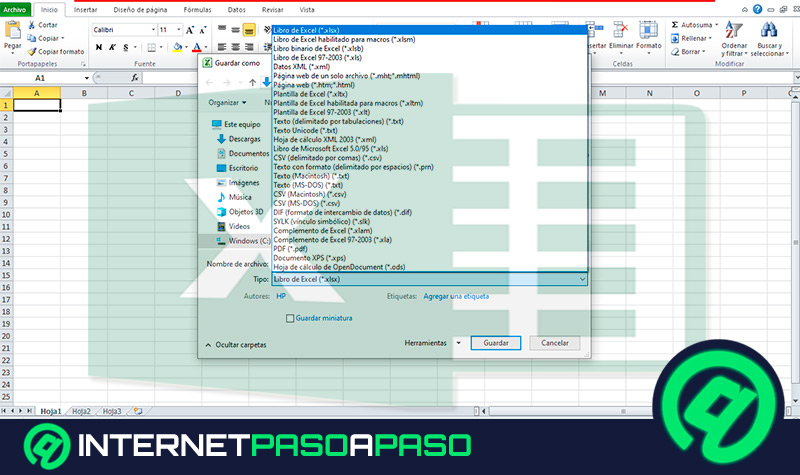Lo Último en IP@P
- Stellar Data Recovery revoluciona la recuperación de archivos perdidos en discos duros externos
- Goblin Mine: La Estrategia Económica Detrás del Juego de Minería que está Fascinando a Todos
- Estos son los nuevos Cargadores UGREEN: potencia y portabilidad en dos versiones que no te puedes perder
- UGREEN Nexode Pro: El Cargador Ultradelgado que revoluciona la carga de dispositivos móviles
- La computación en la nube está transformando los juegos Online y estas son sus grandes ventajas
Microsoft Excel es el software por excelencia a la hora de crear plantillas, hojas de cálculo y bases de datos. Pero a menudo la cantidad de celdas y su información puede ser abrumadora. En especial para tareas que requieren un gran flujo de datos.
Para ello es que el programa cuenta con una herramienta llamada tabla dinámica. La cual es una especie de resumen de otro contenido del mismo documento. Funciona de manera ideal para procesar grandes cantidades de datos y resumirlos de acuerdo a nuestras necesidades.
Por si fuera poco, Excel también posee un asistente para generar y manejar esta herramienta.
¿Qué es el asistente de tablas dinámicas de Excel y cómo nos ayuda en la confección de nuestras tablas?
Como su nombre lo indica es una utilidad que nos facilitará la forma en la que creamos nuestras tablas dinámicas. Para ello se vale de ventanas emergentes que nos guiarán en todos los pasos necesarios.
Lo hace a través de preguntas sencillas que nos permiten comprender la función de cada etapa de elaboración, la utilidad nos orientará hasta que la tabla dinámica esté lista para ser configurada.
¿Cuáles son las ventajas de utilizar el asistente para tablas dinámicas de Excel?
Cabe destacar que es muy sencillo de utilizar. Y teniendo en cuenta el nivel de conocimiento que se requiere al manejar una tabla dinámica, el asistente trabaja de manera muy didáctica. Por este motivo es recomendable para personas que recién ingresan al mundo de las tablas de Excel.
Sin embargo, corresponde mencionar que también cuenta con algunas desventajas relativas. Una de ellas es que desde la versión 2007 del software, el asistente no figura dentro de la cinta de opciones y activarla resulta en una serie de pasos extras a la hora de crear una tabla.
En este sentido, una segunda característica, es que se puede llegar al mismo resultado sin usar el asistente. De esta forma nos ahorraremos varios pasos, aunque no se recomienda para las primeras veces. Ya que la utilidad puede ser muy instructiva.
La manera de crear una tabla dinámica sin el asistente es a través del menú “Insertar”. En la sección “Tablas”, se encuentra “Tabla dinámica”.
Aprende a utilizar paso a paso el asistente de tablas dinámicas de Excel para crear una
Como mencionamos antes, el acceso rápido para esta herramienta no se halla en la cinta de opciones desde las versiones de 2007 en adelante.
Más en Software
- Gráficos SmartArt en Microsoft Word ¿Qué son, para qué sirven y cómo insertar uno?
- Servicios en la nube de Microsoft Word ¿Qué son y cómo aprovecharlos al máximo?
- ¿Cómo actualizar Adobe Acrobat Reader a la última versión? Guía paso a paso
- ¿Cómo ajustar una imagen al texto en Microsoft Word? Guía paso a paso
- Menú Archivo de Access ¿Qué es, para qué sirve y qué opciones se encuentran en él?
SÍGUENOS EN 👉 YOUTUBE TV
Sin embargo, es posible añadirlo realizando estos pasos:
- Dentro del documento Excel que estés trabajando dirígete a la pestaña “Archivo”, ubicada de la cinta de opciones.
- Dentro de ella encontrarás el botón de “Opciones” al pie de la pantalla.
- Pulsando en él se abrirá la ventana de esta categoría.
- En el panel lateral, haz click sobre “Barra de herramientas de acceso rápido”.
- Verás dos sectores definidos. Por un lado, los comandos disponibles para agregar a la barra de herramientas y por otro los que ya están en ella.
- En la columna de la izquierda, cambia “Comandos más utilizados” por “Todos los comandos”.
- En ella busca y selecciona “Asistente para tablas y gráficos dinámicos”. (Ten en cuenta que están ordenados alfabéticamente)
- Presiona el botón “Agregar”.
- Y para finalizar “Aceptar”.
Realizados estos pasos, encontrarás el asistente en el extremo superior izquierdo del programa. Y ahora que ya cuentas con este botón, solo queda comenzar a ponerlo en práctica. Para ello tendrás que aplicar el asistente sobre una tabla previa. Esta deberá estar ordenada y con los mismos tipos de valores por cada columna o fila.
Para luego seguir con estos pasos:
- Pulsa el botón que acabamos de crear. O si prefieres, puedes acceder a él a través de un atajo de teclado. “Alt+T+B” si Excel está en español o “Alt+D+P” si se encuentra en inglés.
- Aparecerá una pequeña ventana. En la que debes indicar dónde se ubican los datos que usarás para la tabla dinámica. En el ejemplo usaremos una que está en el mismo documento.
- También debes seleccionar el tipo de análisis que crearás, eligiendo entre una tabla dinámica o un gráfico.
- Decidido esto, pulsamos “Siguiente”.
- En el próximo cuadro debes indicar las celdas contienen los datos que quieres utilizar. Para ello solo tienes que arrastrar el cursor sobre estos manteniendo presionado el botón principal.
- Pulsa “Siguiente”.
- En la última ventana del asistente tienes que indicar en que parte de la hoja se situará la tabla dinámica. Se trata simplemente de seleccionar la celda que servirá de esquina superior izquierda de la misma.
- Para terminar, pulsa “Finalizar”.
Una vez concluidos con estos pasos, se mostrará un recuadro en el que se ubicará la tabla dinámica y un anexo a la derecha de la pantalla en dónde deberás configurarla.